

发布时间:2015-07-31 13: 24: 44
偏好文件可以在应用程序内容中找到,它们的参数将定义应用程序如何运行。然而,随着时间的推移,这些文件可能因某些原因已经损坏,例如:应用程序突然奔溃、突然停电或者硬盘损坏等。删除偏好文件可以使您的应用程序正确操作。
所有的文件都存储在/资源库/Preferences中,通常它们都以这两种方式命名:com.[软件供应商名字]和[应用程序名字].plist
现在,如果应用程序不正常工作,您可以在上述文件夹中找到相应的偏好文件并将其从那里删除。应用程序下一次启动时,它将重新创建该文件的默认版本,然后开始正常工作。
要删除不必要的系统偏好,查看/Library/Preferences系统文件夹,然后,存储在该位置的文件都是非常重要的,误删除可能会影响系统的正常运行,因此,耳朵要删除它们,需要完全确定它们是无用的文件。
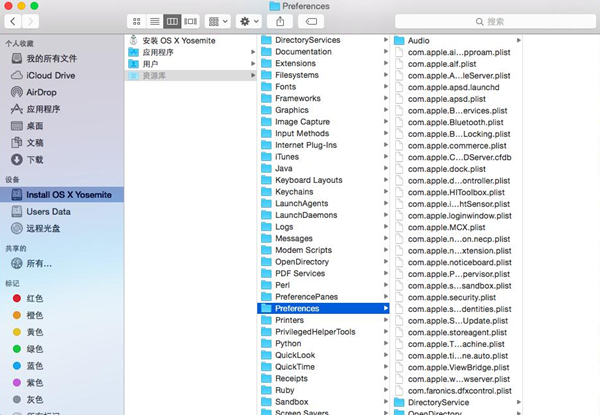
手动清理偏好文件需要花费大量的时间,并且无法保证绝对的安全性,我们可以看看cleanmymac3,它可以轻松解决这样的问题。
由于其先进的安全数据库,cleanmymac3可以仅通过点击一个按钮删除破损的偏好文件。它包含了多个清理模块,包括系统垃圾、iPhoto垃圾、邮件附件、iTunes垃圾、废纸篓、大型和旧文件,可以有效的清理mac中的垃圾。“系统垃圾”清理可以扫描系统和应用程序文件夹找到各种不必要的文件,包括破损的应用程序和系统偏好。
一种方式是启动软件后,默认选项为“智能清理”,点击“扫描”-“清理”,这样就可以清理mac中不需要的系统数据,包括破损的偏好文件。
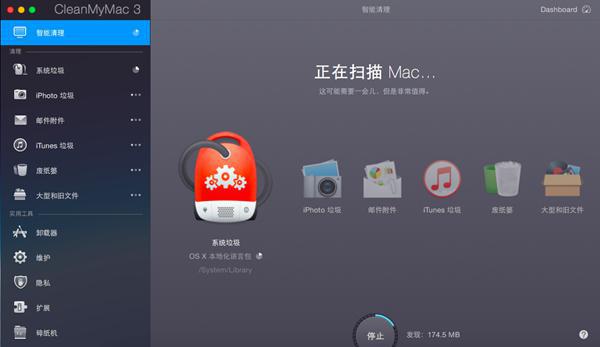
二是使用使用“系统垃圾”清理模块,点击“扫描”,扫描完成后,点击“查看详情”,勾选“损坏的偏好设置”,然后点击“清理”即可。
看,使用软件清理是不是更加简单快捷,下载cleanmymac,你也试试!
展开阅读全文
︾